Az Adobe Error Code 182 kijavítása
Ebben a cikkben megpróbáljuk megoldani a "182-es hibakód" problémát, amellyel az Adobe-felhasználók találkoznak bármilyen program letöltése közben.

A „182-es hibakód” hiba,amellyelaz Adobe-felhasználókbármilyenprogram számítógépre történő telepítésekor szembesülnek, számosprobléma miatt jelentkezik, és megakadályozzaatelepítést. Ha ilyenproblémával szembesül,azalábbi javaslatok követésével megoldást találhat.
Miazaz Adobe Error Code 182?
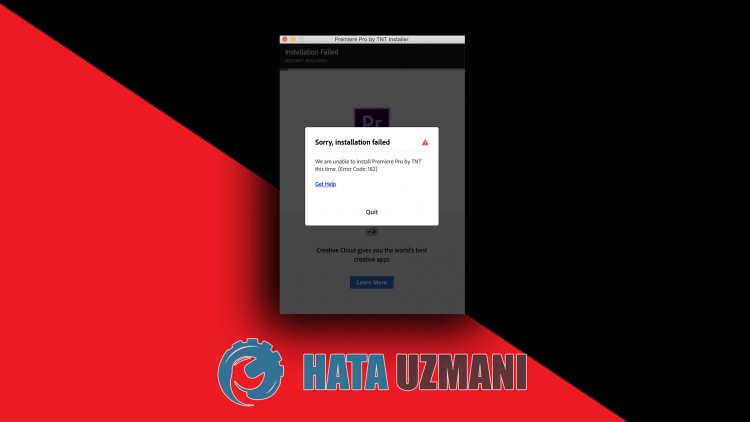
Ezahiba,amellyelaz Adobe-felhasználók találkoznak, miközbenbármilyenprogramot telepítenekaszámítógépükre, általábanasérült telepítőfájlnak köszönhető. Az Adobe 182-es hibakód hiba előfordulásának lehetséges okai:
- Lehet, hogyaprogram már telepítve van.
- Az Adobe-fájlok sérültek vagy korruptak.
- Az Adobeprogram elavult.
- Biztonságiprobléma van.
Fentebb kifejtettük ennekahibánakaz általános okát,amellyelafelhasználók ritkán találkoznak. Most térjünk átazalábbi megoldásra, ésadjunk tájékoztatástaprobléma megoldásáról.
Az Adobe 182-es hibakód kijavítása
A felmerült hiba kijavításához kövesseazalábbi javaslatokat, és meg tudjukoldaniaproblémát.
1-) Ellenőrizzeaprogramot
Ellenőrizze, hogyaszámítógépére telepített Adobeprogram telepítve van-easzámítógépére. Ha telepítve van,próbálja meg újra telepíteni úgy, hogy teljesen eltávolítjaatelepített Adobeprogramotaszámítógéprőlaz eltávolítóprogram menüjében.
2-) Előfordulhat, hogyaprogram nem naprakész
Azatény, hogyaprogram nem naprakész, ilyenproblémába ütközhet. Ehhez nyissa megaz Adobeprogramot, és ellenőrizze, hogy naprakész-e.
3-) Az Adobe fájlok megsérülhetnek
Előfordulhat, hogyaszámítógépére telepített Adobe-fájlok sérültek vagy sérültek. Ehhez teljesen el kell távolítanunkafájlokataszámítógépről, és újra kell telepítenünk. Ehhez;
- Az Advanced Uninstaller Pro letöltése (Rar-jelszó: 123) Kezdjük .
- Először is zárjabeaz Adobeprogramunkat, nyissa megaz Advanced Uninstaller Proprogramot, majd kattintsonajobboldalon található Programok eltávolítása menüre. (Haavíruskeresőprogram telepítve vanaszámítógépére, kapcsolja ki vagy törölje teljesen.)
- Válassza kiaz összes Adobe-programotamegnyíló képernyőn, és nyomja megaz Eltávolítás gombot.
- Kattintsonaz Igen gombraamegjelenő figyelmeztető képernyőn, és végezzük elaz eltávolítási és vizsgálati folyamatot. (A folyamat többpercig is eltarthat.)
- Győződjön megarról, hogyaz összes fájl ki van jelölveamegjelenő képernyőn, majd nyomja megaTovább gombot. (Ez eltarthat néhánypercig.) A folyamat után telepítse újraatelepíteni kívánt Adobeprogramot, és ellenőrizze, hogyaprobléma továbbra is fennáll-e.
4-) Kapcsolja kiavíruskeresőprogramot
Tiltson le minden használt víruskeresőprogramot, vagy törölje teljesenaszámítógépéről. Ha Windows Defendert használ, tiltsa le. Ehhez;
- Írjabea„vírus- és fenyegetésvédelem” kifejezéstakeresés kezdőképernyőjére, és nyissa meg.
- Ezután kattintsona„Beállítások kezelése” lehetőségre.
- Kapcsolja „Ki” állásbaaValós idejű védelmet.
Ezt követően kapcsoljuk kiatöbbi zsarolóvírus elleni védelmet.
- Nyissa megakeresés kezdőképernyőjét.
- Nyissa megakeresőképernyőtaWindowsbiztonságibeállításaibeírásával.
- A megnyíló képernyőn kattintsonaVírus- és fenyegetésvédelem lehetőségre.
- KattintsonamenübenaRansomware Protection lehetőségre.
- A megnyíló képernyőn kapcsolja kiaFelügyelt mappahozzáférést.
Ezt követően Adobe-fájlokat kell hozzáadnunk kivételként.
- Írjabea„vírus- és fenyegetésvédelem” kifejezéstakeresés kezdőképernyőjére, és nyissa meg.
- A Vírus- és fenyegetésvédelmibeállításokalatt válasszaaBeállítások kezelése lehetőséget, majdaKizárásokalatt válasszaaKizárások hozzáadása vagy eltávolítása lehetőséget.
- Válassza kiaKizárás hozzáadása lehetőséget, majd válassza kialemezre mentett Adobe mappát.
Ezt követően egy feladatkezelő segítségével teljesen zárjabeaSteamprogramot, éspróbálja meg újra futtatniaz Adobeprogramot.








![Hogyan lehet kijavítani a YouTube szerver [400] hibáját?](https://www.hatauzmani.com/uploads/images/202403/image_380x226_65f1745c66570.jpg)


















